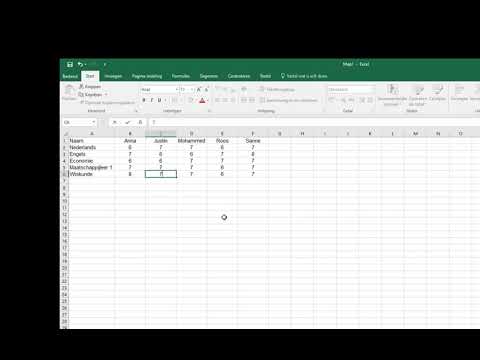Wil je weten hoe je een kwadratische vergelijking sneller oplost? Sommigen geloven dat factoring een goede manier is om te gaan, maar wat als je een kwadratische vergelijking hebt die niet factorabel is? Natuurlijk kunt u altijd de kwadratische vergelijking gebruiken, maar het is veel gemakkelijker om de functie Doel zoeken in Microsoft Excel te gebruiken. Dit is een essentiële tutorial voor wiskunde- en techniekstudenten die zal helpen bij het oplossen van nog grotere (en niet kwadratische) vergelijkingen!
Stappen
Deel 1 van 5: Programma starten en vergelijking verkrijgen

Stap 1. Start het Microsoft Excel 2010-programma
Deze procedure kan worden toegepast op Microsoft Excel 2013 of eerdere versies van Microsoft Excel, zolang deze de functie Doel zoeken heeft

Stap 2. Zoek de vergelijking die u wilt oplossen en herschik de vergelijking zodat deze gelijk is aan nul
Voor dit voorbeeld gebruiken we een kwadratische vergelijking van de vorm ax^2+bx+c=0. Om dit te doen, moeten we de vergelijking herschikken zodat de rechterkant gelijk is aan nul

Stap 3. Bereken uw verwachte aantal wortels (oplossingen)
Voor een kwadratisch met een orde van 2 zijn de verwachte mogelijkheden twee wortels of geen wortels
Deel 2 van 5: Spreadsheet configureren

Stap 1. Selecteer cellen om mee te werken
U kunt dit doen door eenvoudig de cellen te kiezen die u wilt gebruiken. Voor dit voorbeeld gebruiken we in totaal vier cellen. We hebben willekeurig het blok tussen A1 en B2 gekozen

Stap 2. Label een cel "X-waarde" en een aangrenzende cel in dezelfde rij "Equ=0"
"X-waarde" is een gok voor de wortel of oplossing van de vergelijking. "Equ = 0" is uw vergelijking die gelijk is aan nul

Stap 3. Voer in de rij onder "X-Value" in dezelfde kolom een schattingswaarde in voor x
Geef een schatting voor de oplossing van de kwadratische vergelijking. Onthoud dat we de oplossing niet kennen, dus we moeten raden! Aangezien we op zoek zijn naar de hogere (of meer positieve wortel), is het het beste om een positief getal met twee cijfers te raden. We zullen een positieve 10 als gok kiezen. Druk op Enter

Stap 4. Voer in de rij onder "Equ=0" in dezelfde kolom uw herschikte vergelijking in met de schatting van de X-waarde in stap 3 als uw variabele
Voer in door "=" in te voeren en de vergelijking in te voeren door X-waarde (A2-cel) raden als variabele te selecteren. Druk op Enter
Deel 3 van 5: Los de bovenste wortel op

Stap 1. Zoek en klik op het tabblad "Gegevens" bovenaan het Excel-spreadsheet

Stap 2. Klik op "What-if-analyse" en selecteer "Doel zoeken" in de vervolgkeuzelijst

Stap 3. Klik op de cel die wordt gebruikt om uw vergelijking in te voeren in Deel 2, Stap 4 onder het veld "Waarde instellen"

Stap 4. Typ nul in het veld "Naar waarde" (zie bovenstaande afbeelding)
Dit was het doel van het herschikken van onze vergelijking tot gelijk aan nul

Stap 5. Klik op de cel die is gebruikt om uw gok x-waarde in te voeren onder het veld "Door cel te wijzigen" (zie bovenstaande afbeelding)
Excel berekent de oplossing door deze schatting te wijzigen totdat de invoervergelijking gelijk is aan nul

Stap 6. Druk op "Ok" om op te lossen
Het venster "Goal Seek Status" verschijnt. Zoals u kunt zien, convergeert Equ=0 naar een kleine waarde die dicht bij nul ligt, terwijl de oplossing onder de kop "X-Value" als 3 te vinden is
Deel 4 van 5: Oplossen voor lagere wortel

Stap 1. Zoek de onderste wortel door een andere schatting voor de X-waarde in te voeren
Deze keer kiezen we min 10 om de onderste wortel vast te leggen in het oplossingsproces van Excel